|
ELEGANCE 
Ringrazio Erina per il permesso di tradurre i suoi tutorial
qui puoi trovare qualche risposta ai tuoi dubbi. Se l'argomento che ti interessa non è presente, ti prego di segnalarmelo. Questo tutorial è stato realizzato con Corel2018 e tradotto con Corel X, ma può essere realizzato anche con le altre versioni di PSP. Dalla versione X4, il comando Immagine>Rifletti è stato sostituito con Immagine>Capovolgi in orizzontale, e il comando Immagine>Capovolgi con Immagine>Capovolgi in verticale. Nelle versioni X5 e X6, le funzioni sono state migliorate rendendo disponibile il menu Oggetti. Con la nuova versione X7, sono tornati Rifletti>Capovolgi, ma con nuove varianti. Vedi la scheda sull'argomento qui traduzione in francese qui le vostre versioni qui Occorrente: Materiale qui (in questa pagina trovi i links ai siti dei creatori di tubes) Filtri in caso di dubbi, ricorda di consultare la mia sezione filtri qui Flaming Pear - Flexify 2 qui Mura's Meister - Copies qui Alien Skin Eye Candy 5 Impact - Perspective Shadow qui  non esitare a cambiare modalità di miscelatura e opacità secondo i colori utilizzati. Metti il gradiente nella cartella Gradienti. Metti la maschera 20-20 nella cartella Maschere. Apri la seconda maschera in PSP e minimizzala con il resto del materiale. Premessa sulla scelta del gradiente. Nel tutorial originale, l'immagine del gradiente non corrisponde al gradiente di primo piano sfondo. 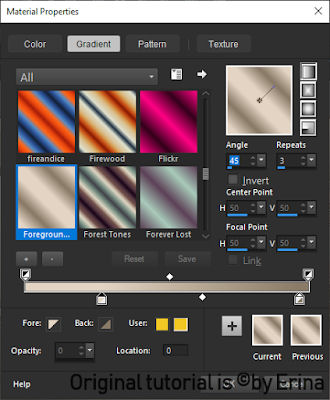 Ho cercato un gradiente il più possibile simile, e ho scelto il gradiente beauty-with-a-fan (che trovi nel materiale). Se usi altri colori, anche il gradiente cambierà colore. 1. Apri una nuova immagine trasparente 950 x 500 pixels. Imposta il colore di primo piano con #e3d4c3, e il colore di sfondo con #8a7a68. 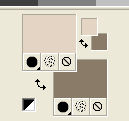 2. Passa il colore di primo piano a Gradiente 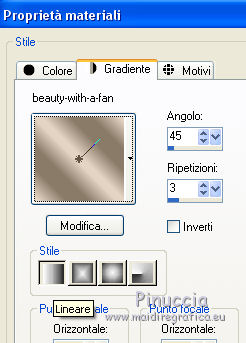 Riempi  l'immagine trasparente con il gradiente. l'immagine trasparente con il gradiente.3. Apri l'immagine Gothic.jpg. Livelli>Carica/Salva Maschera>Carica maschera da disco. Cerca e carica la maschera 20-20  Livelli>Unisci>Unisci gruppo. 4. Modifica>Copia. Torna al tuo lavoro e vai a Modifica>Incolla come nuovo livello. Attiva lo strumento Puntatore  e allarga il tube spingendo il nodo centrale a destra fino a circa metà dell'immagine. 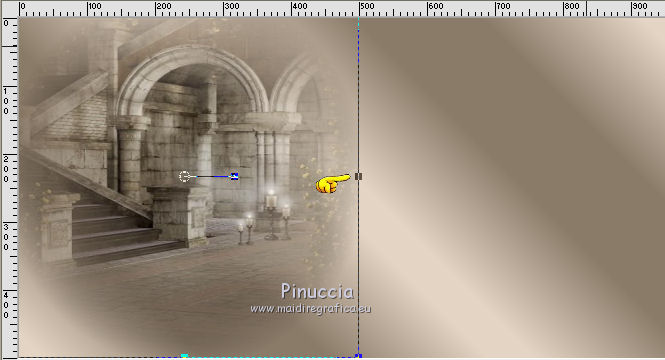 5. Livelli>Duplica. Immagine>Rifletti. Livelli>Unisci>Unisci giù.  6. Attiva il livello Raster 1. Attiva lo strumento Selezione  , rettangolo, , rettangolo,e traccia un rettangolo come nell'esempio. 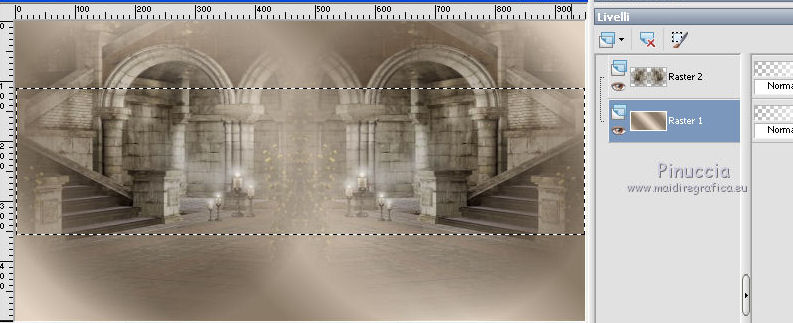 7. Selezione>Innalza selezione a livello. Selezione>Deseleziona. 8. Effetti>Plugins>Flaming Pear - Flexify 2. 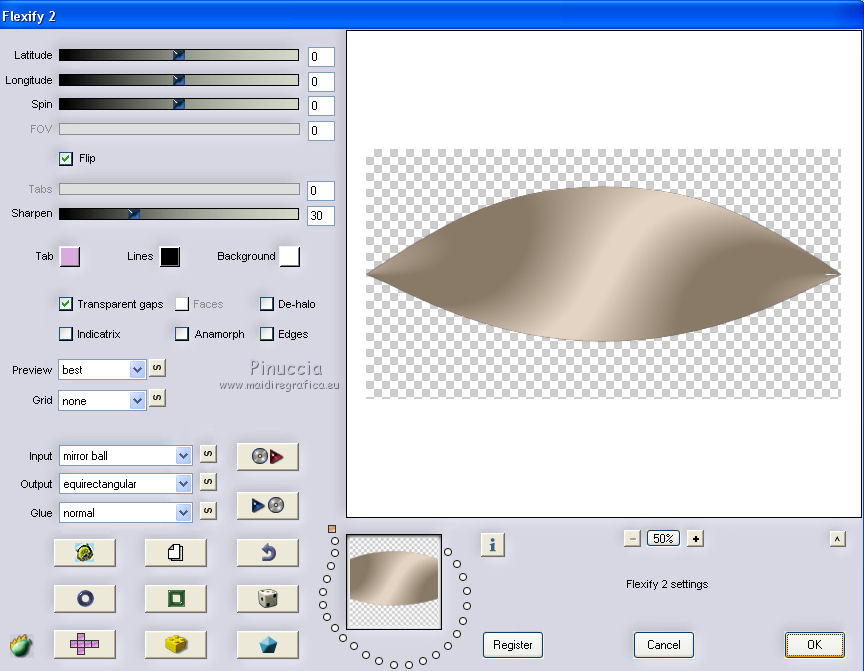 Livelli>Disponi>Porta in alto  Effetti>Effetti artistici>Mezzitoni, colore di sfondo.  9. Attiva lo strumento Puntatore  e sposta l'immagine in alto, e sposta l'immagine in alto,Posizione X e Y: 0,00  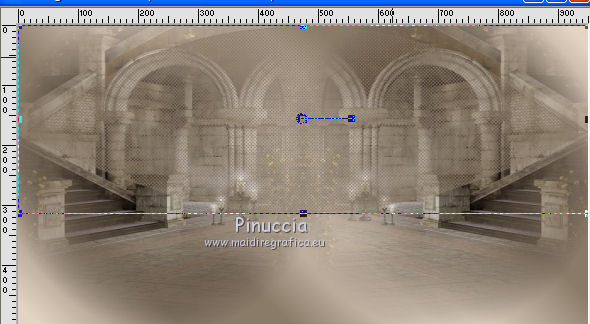 10. Effetti>Plugins>Mura's Meister - Copies.  11. Abbassa l'opacità di questo livello all'80%, o come preferisci.  Attiva lo strumento Puntatore  e spingi i nodi centrali come nell'esempio. 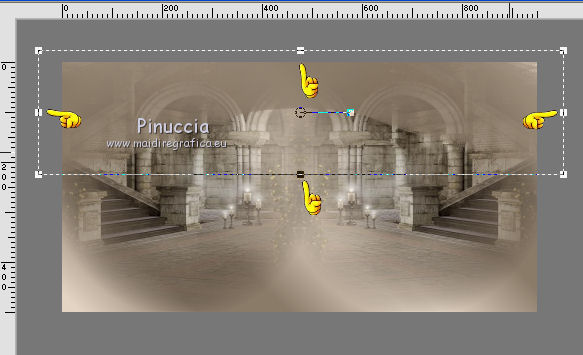 Effetti>Effetti 3D>Sfalsa ombra.  12. Attiva il livello Raster 2. 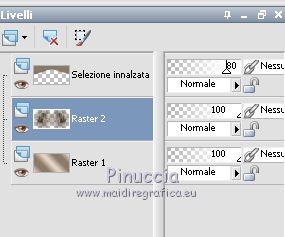 Imposta il colore di primo piano con #4a4034, e il colore di sfondo con #b7a99b. 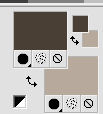 Mantieni il gradiente con i settaggi precedenti. 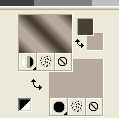 Livelli>Nuovo livello raster. Riempi  il livello con il gradiente. il livello con il gradiente.Livelli>Nuovo livello maschera>Da immagine. Apri il menu sotto la finestra di origine e vedrai la lista dei files aperti. Seleziona la maschera Floor_mask.  Livelli>Unisci>Unisci gruppo. Dovresti avere questo: 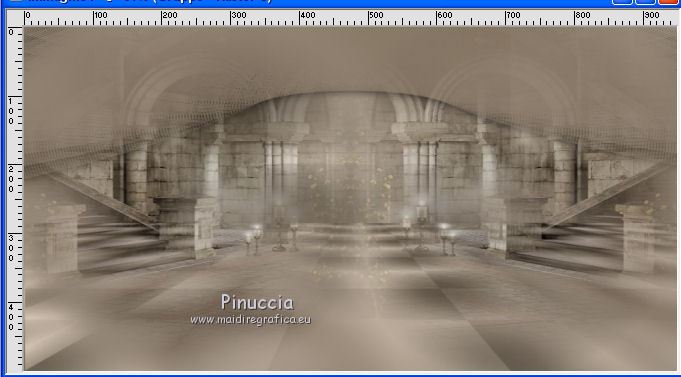 Attiva lo strumento Selezione a mano libera  , da punto a punto, , da punto a punto, e traccia una selezione come nell'esempio. 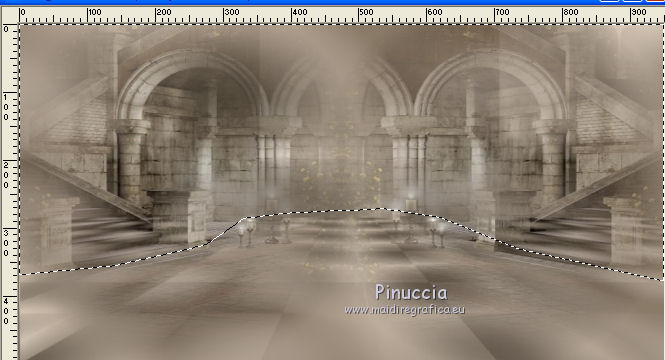 Attiva lo strumento Gomma   e cancella delicamente l'area in eccesso, come mostrato sotto, poi cancella attentamente i bordi 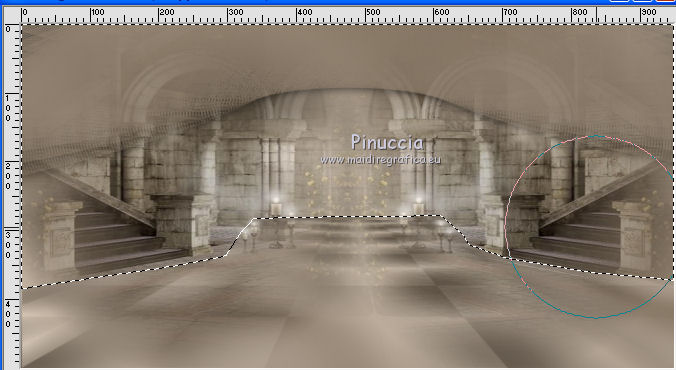 13. Attiva il livello superiore. Apri il tube del vaso e vai a Modifica>Copia. Torna al tuo lavoro e vai a Modifica>Incolla come nuovo livello. Cambia la modalità di miscelatura di questo livello in Luminanza (esistente). Effetti>Plugins>Alien Skin Eye Candy 5 Impact - Perspective Shadow. 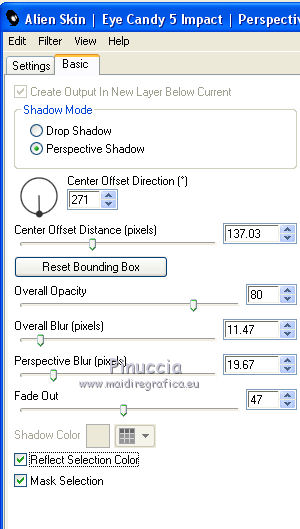 Sposta  / / il tube in basso a destra. il tube in basso a destra.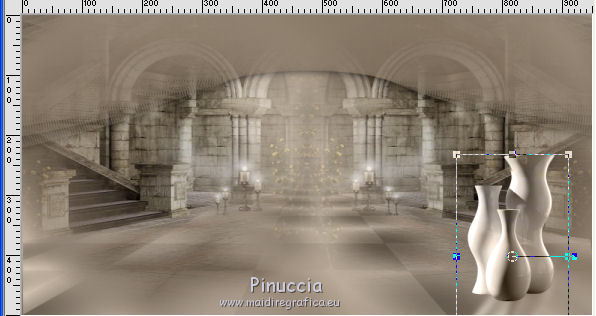 14. Apri il tube della donna e vai a Modifica>Copia. Torna al tuo lavoro e vai a Modifica>Incolla come nuovo livello. Immagine>Ridimensiona, al 70%, tutti i livelli non selezionato. Sposta  / / il tube a sinistra. il tube a sinistra. Effetti>Effetti 3D>Sfalsa ombra, colore scuro di primo piano.  15. Livelli>Unisci>Unisci tutto. Firma il tuo lavoro e salva in formato jpg. Versione con tubes di Malacka e Azalée   Puoi scrivermi se hai problemi o dubbi, o trovi un link che non funziona, o soltanto per un saluto. 13 Giugno 2020 |




